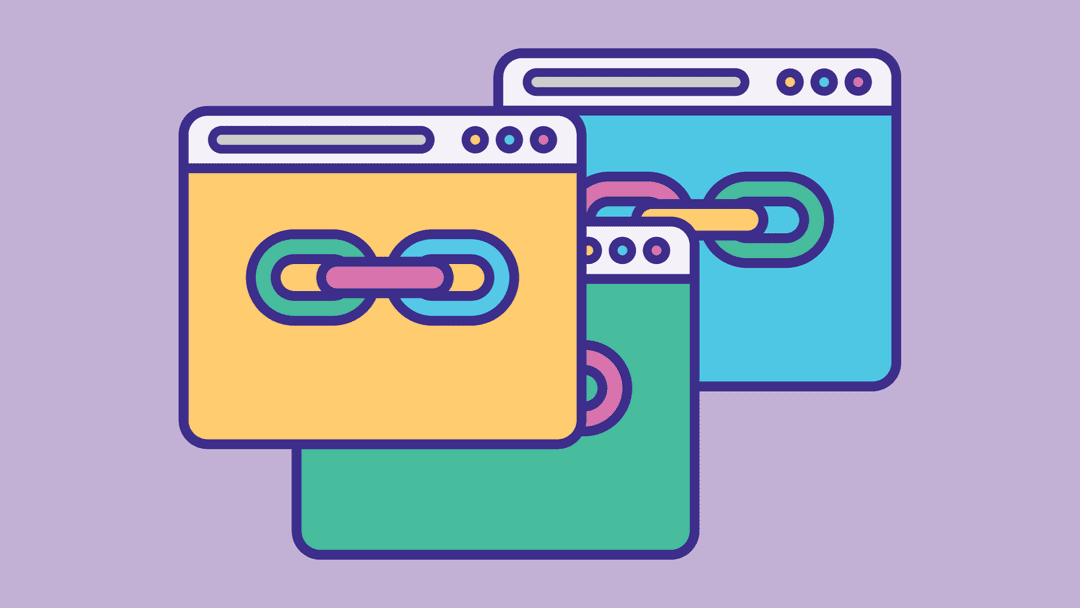
Tener una configuración de enlace permanente optimizada en su sitio de WordPress es imprescindible para el éxito y la viabilidad a largo plazo. Los enlaces permanentes no solo afectan su clasificación SEO , sino que también indican dónde los usuarios pueden encontrar cualquier contenido individual en su sitio. Hay una gran diferencia tanto para los motores de búsqueda como para los visitantes entre https://example.com y https://example.com/blog/category/post-title-with-keywords . En este artículo, lo guiaremos a través de las diversas formas en que puede configurar su configuración de enlace permanente de WordPress para que esté complaciendo no solo a los bots de Google, sino también a sus visitantes de carne y hueso.
Suscríbete a nuestro canal de Youtube
Como dijimos anteriormente, un enlace permanente es la URL permanente de su sitio, publicaciones de blog, páginas, categorías, etiquetas y cualquier otra pieza individual o taxonomía en su sitio de WordPress. Si es visible, hay un enlace permanente para ello. Puede configurar la estructura básica de enlaces permanentes para su sitio en Configuración – Enlaces permanentes en su panel de WP.
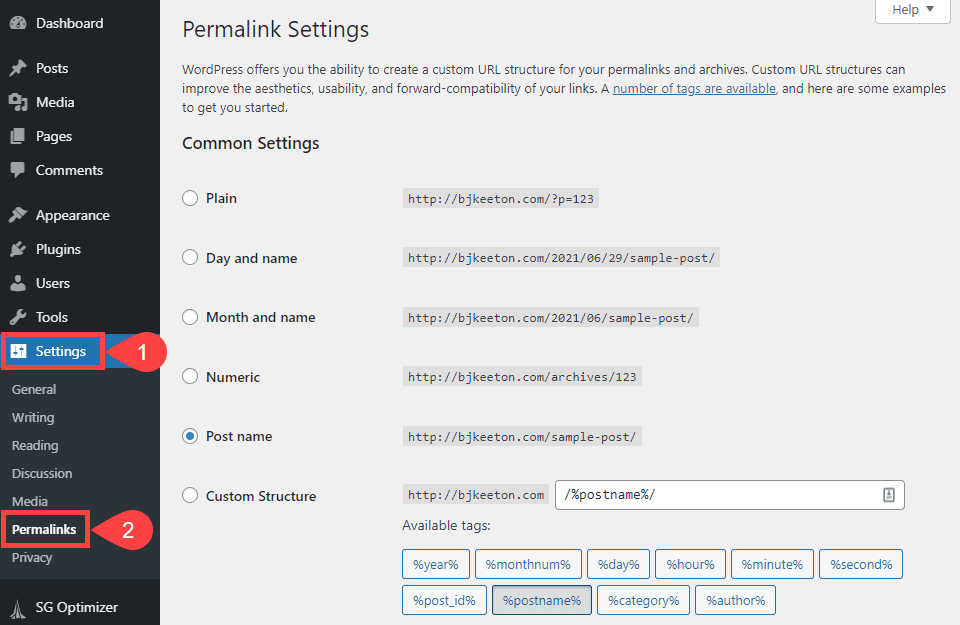
Dentro de WordPress, puede elegir entre 5 estructuras de enlaces permanentes preestablecidas de diferente calidad y uso. Cada uno de estos solo aparecerá después del directorio de instalación principal. Entonces, si ha instalado en example.com/blog , estos aparecerán después de eso. Si lo instaló en el directorio raíz, será después del TLD.
- Sencillo : WP usa la ID de publicación en una cadena de consulta como slug
- Día y nombre : el enlace permanente constará del año, el mes y el día, así como el slug del título de la publicación.
- Mes y nombre : igual que arriba, solo excluyendo el día
- Numérico : en lugar de usar una cadena de consulta, usa el ID de publicación en un enlace permanente de archivos genéricos
- Nombre de la publicación : solo se utilizará el slug del título de la publicación después del dominio principal
También puede configurar una estructura personalizada utilizando 10 variables diferentes que cambian según los metadatos de la publicación y la información de publicación. Algunos de estos son mucho más útiles (y utilizables) que otros.
- %year% – año de publicación en 4 dígitos
- %monthnum% – mes de publicación en 2 dígitos
- %day% – día de publicación en 2 dígitos
- %hora% : dos dígitos, formato de 24 horas
- %minuto% : minuto de publicación de dos dígitos
- %segundo% : el segundo literal de dos dígitos en el que se publicó esta publicación
- %post_id% : el ID de publicación de la base de datos de WP
- %postname% : el slug del nombre de la publicación que usted configuró o que WP tiene por defecto
- %category% – slug de categoría completa de Publicaciones – Categorías
- %author% – slug del nombre del autor en Usuarios – Perfil
Además, si eres un desarrollador de temas o complementos, querrás familiarizarte con el gancho_permalink () . Le permitirá acceder directamente a WordPress para obtener enlaces, incluso si la estructura de enlaces permanentes o las URL individuales cambian.
Cosas a tener en cuenta
Al considerar los enlaces permanentes, recuerde que tanto las páginas como las publicaciones funcionan de manera un poco diferente. Las publicaciones usan la estructura que elijas en Configuración – Enlaces permanentes . Las páginas, sin embargo, siempre usarán la opción «nombre de la publicación». Lo que es algo bueno. Esto significa que el slug de sus páginas no se adaptará a los cambios que realice. Nunca verás tu página Acerca de mí como ejemplo.com/2022/06/about.html si reestructuras las cosas en el futuro.
Hablando de slugs , la terminología utilizada con respecto a las URL en WordPress puede resultar confusa. Un enlace permanente es la estructura completa de la URL de su sitio. El enlace permanente es el mismo para todas las publicaciones, excepto para el slug . El slug , entonces, es la parte final del permalink que identifica el contenido específico.
Por ejemplo, este es el enlace permanente completo para una publicación específica: example.com/blog/category/unique-post . Sin embargo, solo /unique-post es el slug, ya que es un identificador único para esa única pieza de contenido. Los slugs pueden ser lo que quieras y se pueden cambiar en cualquier momento de forma individual. Los slugs permanecen igual incluso si cambia su estructura de enlaces permanentes.
Cuándo usar diferentes estructuras de enlaces permanentes
Plano
WordPress utiliza enlaces permanentes sencillos de forma predeterminada, por lo que le sugerimos que configure su estructura de enlaces permanentes de WordPress inmediatamente después de la instalación. Porque los enlaces permanentes simples son, para decirlo de manera amable, simplemente malos.
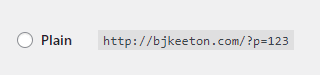
Esta versión del enlace permanente no solo no incluye ninguna palabra clave (mala para el SEO), sino que también se identifica no solo por el ID de la publicación, sino también mediante una cadena de consulta . Como dijimos… mal. Los usuarios no podrán recordar la ID de la publicación, los motores de búsqueda no verán las palabras clave o los temas y, a menudo, pueden hacer que los motores de búsqueda piensen que su sitio no es legítimo.
¿Cuándo debería usar el enlace permanente Plain?
Prácticamente nunca. Rara vez, o nunca, un caso en el que Plain sea más útil que cualquier otra estructura. Incluso Custom con un %post_id% es mejor que Plain. E incluso eso es bastante terrible.
Día y Nombre, Mes y Nombre
Tanto las estructuras de enlace permanente Día y Nombre como Mes y Nombre tienen sus usos. Aunque tienden a ser limitados para la mayoría de los propietarios de sitios de WordPress.
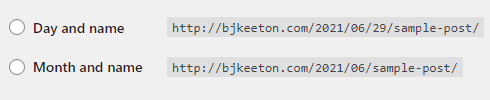
Si ejecuta un sitio de noticias o produce contenido que es oportuno de alguna manera, esta estructura de enlace permanente podría funcionar para usted. Si bien la mayoría del contenido en Internet se publica con una fecha visible en algún lugar de la página, esa fecha generalmente se ajusta cuando se actualiza el contenido. Si está utilizando una de las opciones Día/Mes y Nombre, la fecha nunca cambiará, incluso si actualiza la publicación.
Esa es su mayor debilidad. A menudo, desea que los visitantes puedan ver la actualización más reciente de una publicación. No quieres que vean contenido obsoleto. O quizás, lo que es más importante, no quiere que piensen que el contenido está desactualizado. Incluso si la fecha en la publicación dice el mes y el año actuales, si el enlace permanente de la URL muestra que la publicación se creó hace más de 6 años, ¿pueden estar seguros de que el contenido está realmente actualizado?
Incluso si lo es, el espectro de la duda está ahí, y eso afecta su credibilidad.
¿Cuándo debe usar el enlace permanente Día/Mes y Nombre?
Si ejecuta un sitio de noticias o oportuno donde las fechas son importantes para su contenido, esta estructura de enlaces permanentes funciona muy bien. Definitivamente mostrará que el contenido está desactualizado y es parte de un archivo cuando la gente lo descubra. Debido a que los sitios oportunos como ese generalmente no actualizan las publicaciones, sino que publican nuevas sobre el tema, esta configuración de enlace permanente ayuda a delinear y organizar la información. Sin embargo, si actualiza su contenido para mantenerlo perenne, evite este.
Numérico
Al igual que la estructura simple predeterminada anterior, no vemos que el enlace permanente numérico tenga mucho uso. Porque no son muy útiles, francamente.

Esta estructura no agrega nada que no puedas configurar usando la estructura personalizada (como puedes ver en la imagen de arriba). Debido a que por defecto es la variable %post_id% , no tiene jugo de SEO. Y /archives / ser la base predeterminada de contenido de su sitio no es útil. Si desea tener una estructura como esta, personalícela con la base que desee (como /blog/ como ejemplo) y una variable que tenga en cuenta el SEO y la semántica del lector.
¿Cuándo debería usar el enlace permanente numérico?
Nunca, de verdad. No sirve para mucho con el estado actual de Internet.
Título de la entrada
El título de la publicación es, con mucho, la más útil de todas las estructuras de enlaces permanentes, y probablemente también sea la más utilizada. No es perfecto para todas las ocasiones, pero es útil hasta cierto punto para todos los sitios.

Este es simple y directo. Cuando creas una publicación, WordPress agrega su título como slug. Si titula un artículo «Cómo personalizar la configuración de su enlace permanente de WordPress», el software establece automáticamente ese título como el enlace permanente, palabra por palabra. Siempre puedes editar el slug del enlace permanente (ver más abajo)
Debido a que está utilizando la estructura de enlace permanente del nombre de la publicación , la URL no contendrá ninguna información superflua. Sin fechas, sin categorías, nada. Es una forma sencilla y directa de crear direcciones URL fáciles de recordar para los usuarios que también pueden analizar fácilmente los motores de búsqueda.
¿Cuándo debería usar los enlaces permanentes del nombre de la publicación?
Si no está ejecutando un sitio que tiene muchas taxonomías personalizadas o una estructura de categorías complicada, esta es probablemente su mejor opción. Es simple y facilita el uso de Publicaciones de manera similar a las Páginas si es necesario. Puede configurar sus ajustes de enlaces permanentes de esta manera para crear páginas de destino o artículos pilares/contenido fundamental que se puede ajustar y actualizar con regularidad, pero que aún aparece en el feed de su sitio como contenido nuevo cuando lo necesita.
Estructura personalizada
La configuración de enlace permanente de estructura personalizada le brinda control total sobre cómo desea que aparezca su sitio. No solo puede usar las variables que enumeramos anteriormente (como %category% y %postname% ), sino que también puede usar cadenas estáticas.

En el ejemplo anterior, la cadena /articles/ se colocará como parte del slug independientemente del directorio de instalación (que podría ser /blog/ como el nuestro aquí en Elegant Themes). Las variables %category% y %postname% cambiarán según la categoría de la publicación (si tiene varias seleccionadas, aquí solo se usará la categoría principal), y %postname% es el slug de URL que configuró en el editor de publicaciones. .
Una cosa a tener en cuenta es que debe incluir al menos 1 variable en su estructura personalizada. Si incluye solo una cadena, WordPress lo devolverá con un error que dice «se requiere una etiqueta de estructura cuando se usan enlaces permanentes personalizados». Esto tiene sentido porque WordPress no tendría idea de cuál sería el identificador individual del contenido.
¿Cuándo debería usar los enlaces permanentes de estructura personalizada?
Puede ver en la sección anterior cuántas variables diferentes incluye WordPress. Por lo tanto, debe usar el enlace permanente de estructura personalizada cuando necesite o desee algo específico que ninguna de las otras opciones proporciona. Eche un vistazo a este si está especialmente interesado en las taxonomías personalizadas o en trabajar tantas palabras clave en una URL como sea posible. Si bien los enlaces permanentes como este son más largos, le dan a Google una mejor idea de cómo está estructurado su sitio.
Cómo editar slugs de enlaces permanentes
Una vez que haya configurado la configuración de enlace permanente de WordPress, lo único que debe cuidar es asegurarse de que cada publicación tenga el slug correcto al final. Como dijimos anteriormente, el slug es la parte final de la URL que muestra el identificador de contenido individual, ya sean palabras clave o ID de publicación.
De forma predeterminada, WordPress incluye el título completo de la publicación como slug. Si desea cambiar eso cuando está editando una publicación, navegue hasta el metabox de Permalink en el Editor de Gutenberg (en la imagen a continuación) para editar el slug de URL como desee. Si quisiera que el slug fuera simplemente /wordpress-permalink-settings , simplemente lo cambiaría en el campo URL Slug para actualizar la URL general.
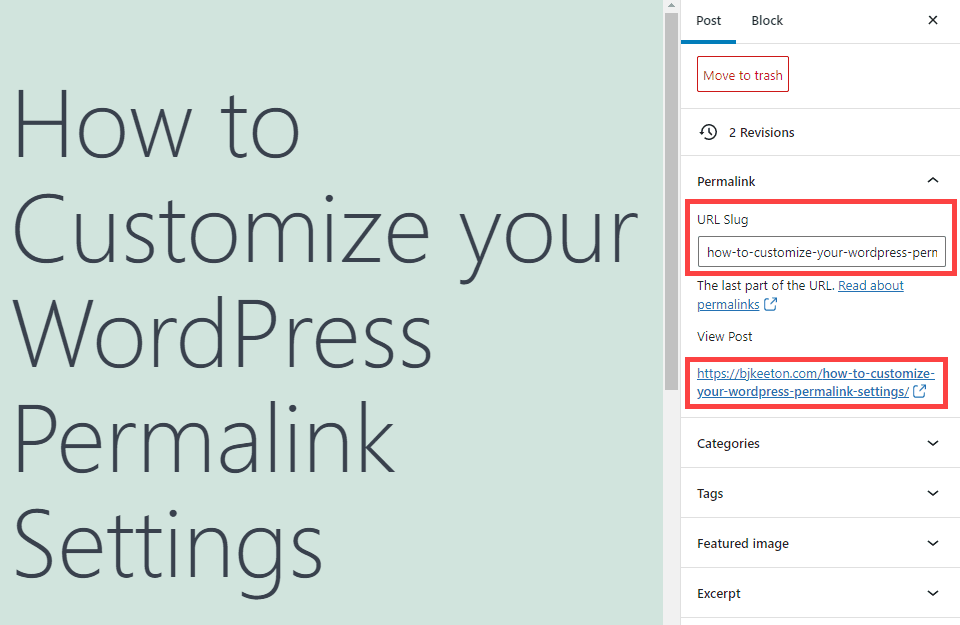
Y si eres usuario de Classic Editor, es igual de fácil. Simplemente haga clic en el botón Editar junto a la URL debajo del campo de título de la publicación.

Después de eso, es lo mismo que en Gutenberg. Simplemente escriba lo que quiere que sea y presione enter. Y con eso, ha configurado toda su configuración de enlaces permanentes de WordPress.
Terminando con los enlaces permanentes de WordPress
Los enlaces permanentes no tienen que ser confusos. De hecho, son una parte de WordPress que, si se hace correctamente, realmente se configura y se olvida. Debe asegurarse absolutamente de que su sitio sea completamente navegable tanto por los usuarios como por los rastreadores de los motores de búsqueda. Personalizar los enlaces permanentes de WordPress es definitivamente una de las partes más fáciles de configurar WordPress y una de las más importantes.
¿Cuál es su método preferido para personalizar su enlace permanente de WordPress?
Imagen destacada del artículo por rupadratan / shutterstock.com